Immer mehr Leute benutzen gerne zwei Android Handys für Business oder Ersatzbedarf. Oder manchmal brauchen wir nur Information zu wechseln dazwischen, z.B. die Kontakte. Dann vielleicht fragen Sie sich, wie kann man Kontakte von Android auf Android übertragen? In diesem Artikel zeigen wir wie Sie das schaffen auf mehrere Weise.
Hinweis:
- Die Methoden 2, 3, 4 lassen uns nur die Kontakte vollständig verschieben. Wenn Sie brauchen nur ein paar Nummern zu kopieren, machen Sie flexibel mit Methode 1 und 5.
- Methode 1. Kontakte übertragen von Android auf Android offline mit einem Klick
- Methode 2. Kontakte von Android auf neues Handy synchronisieren via Google Konto
- Methode 3. Alle Kontrakte von Android auf Android senden über eine VCF-Datei
- Methode 4. Kontakte übertragen von Android auf Android manuell über die SIM-Karte
- Methode 5. Kontakte teilen über Bluetooth/NFC
Nicht verpassen
Gelöschte Kontakte (Telefonnummern) vom HUAWEI-Smartphone wiederherstellen (opens new window)
[5 Wege] Kontakte von Android Samsung auf iPhone übertragen (opens new window)
Methode 1. Kontakte übertragen von Android auf Android offline mit einem Klick
Die Verwendung eines 1-Klick-Transfer ist ohne Zweifel die einfachste Weise um Kontakte von Handy auf Handy zu kopieren. Und FonePaw DoTrans (opens new window) ist exakt derjenige für den Job. Es kann uns helfen, Kontakte auf neues Handy zu übertragen von Android, iPhone oder PC.
- Kontakte hinzufügen, löschen, Duplikate zusammenführen unbegrenzt
- Sichern und wiederherstellen Ihrer Kontakte mit nur einem Klick
- Mehrere Datentypen zur Übertragung unterstützt inkl. SMS, Fotos, Videos, Musik etc.
- Mehr Features zu entdecken
Klicken auf den Download-Button und probieren es kostenlos aus.
Um Kontakte vom alten Android Handy auf ein Neues übertragen auf diese Art brauchen wir nur:
- Die beiden Geräte zu verbinden über USB;
- Die gewünschten Kontakte auszuwählen;
- Mit 1 Klick sie auf das neue Gerät zu exportieren.
Hier sind die detaillierten Schritte:
1. Verbinden Ihr Android Handys mit dem PC mit USB-Kabel
Starten FonePaw DoTrans nach dem Download und ein Bildschirm wie unten wird auftauchen und Ihnen bitten die beiden Handys zu verbinden. Schließen Sie sie einfach an den PC an über USB.
- Als Beispiel zeigen wir hier wie Sie Kontakte von Sony auf Wiko-Handy übertragen.
- Beim ersten Mal Sie Ihr Handy mit dem PC verbinden braucht man den USB-Debugging zu aktivieren (opens new window).
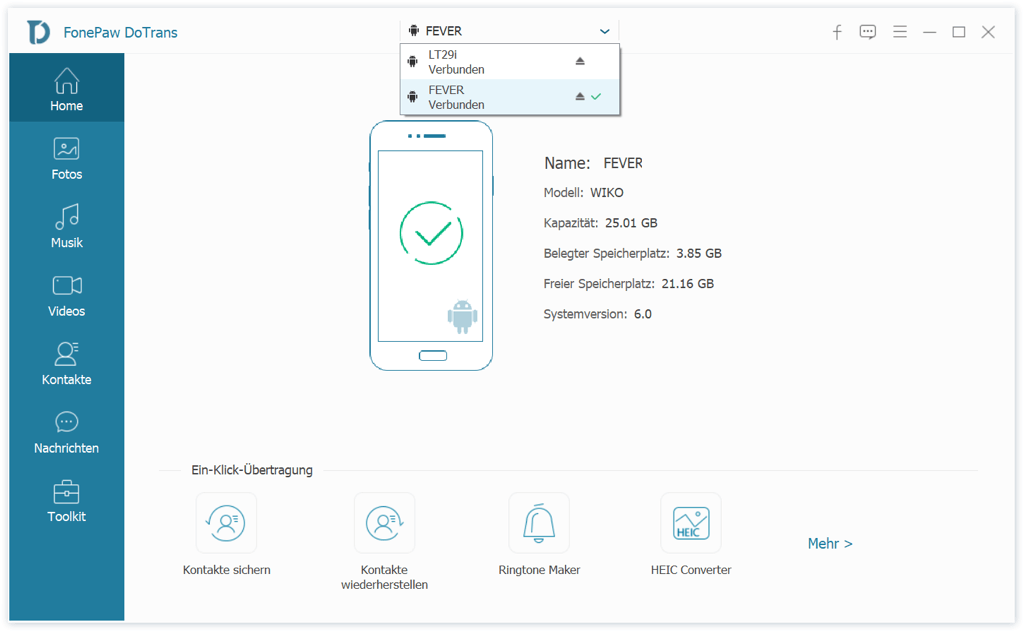
2. Wählen die Kontakte aus um aufs neue Handy zu übertragen
Die verbundenen Geräte werden sich im oberen Bereich in der Mitte befinden. Wählen das Sony als Quellgerät dann klicken links auf die Kategorie Kontakte. Jetzt markieren diejenige die Sie brauchen > Rechtklicks > Auf Gerät übertragen > das Wiko Fever.
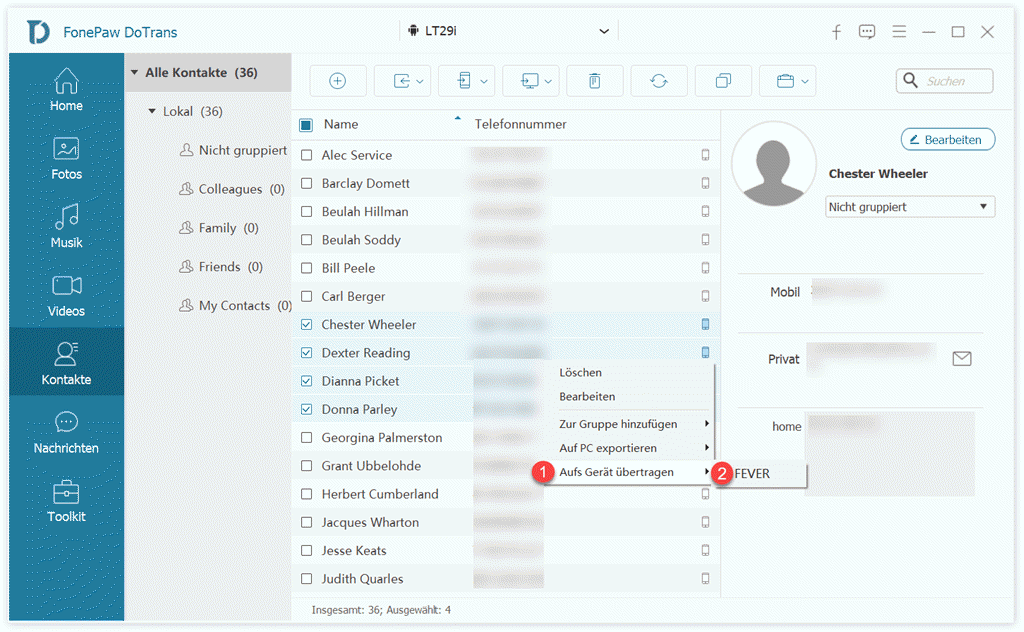
3. Prüfen die importierten Kontakte auf dem neuen Handy
Die Übertragung beginnt unverzüglich. Nach einer Weile wird der Vorgang fertig und Sie können die importierten Kontakte direkt in der Kontakte-App auf Ihrem neuen Handy abchecken.
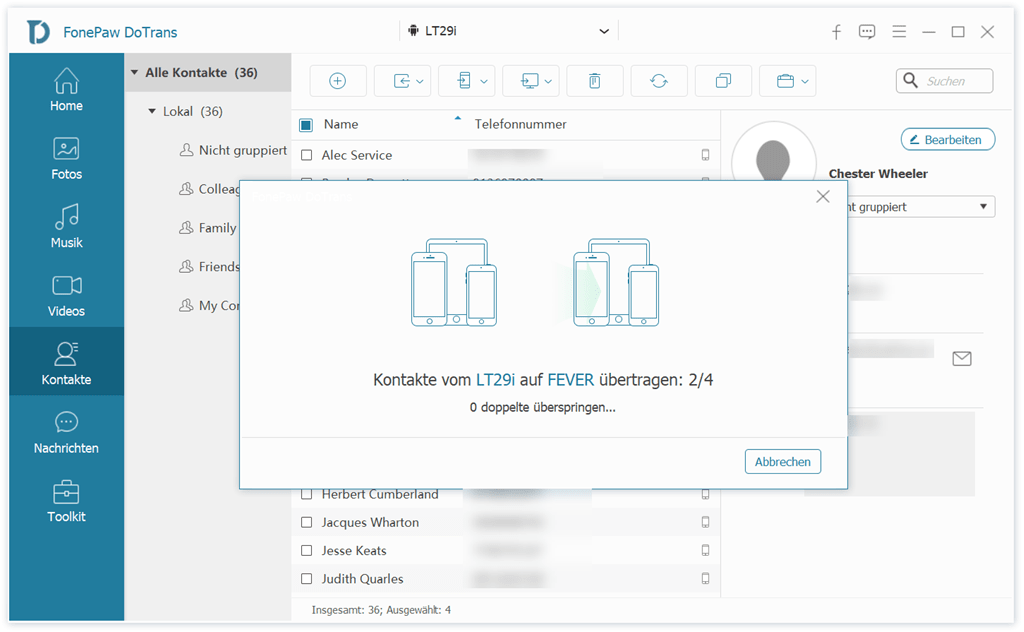
Methode 2. Kontakte von Android auf neues Handy synchronisieren via Google Konto
Bei demselben Google-Konto können Sie sich auf jedem Android anmelden. Deswegen ist es sehr angenehm persönlichen Daten darüber zwischen Handys synchroneren z.B. Kontakte, Kalender, App-Daten etc. Was Sie brauchen ist nur eine gute Internet-Verbindung.
Hier sind die Schritte um Kontakte von Android auf Android zu übertragen über Gmail/Google Konto:
1. Fügen ein Google-Konto auf dem alten Handy
Gehen Sie zu Einstellungen > Nutzer & Konten > Konto hinzufügen > wählen Google > gehen mit den Anweisungen um sich bei Ihrem Gmail-Konto anzumelden.
2. Android Kontakte auf Google Konto exportieren
Gehen zurück zu Einstellungen > Nutzer & Konten > Ihr Google (Gmail) Konto > Synchronisieren. Danach tippen auf Kontakte um all die Daten auf das Konto zu exportieren.
3. Kontakte auf neues Android Handy synchronisieren
Fügen diesmal Ihr Google-Konto auf dem neuen Handy. Dann wiederholen das Vorfahren in Schritt 2 um die synchronisierten Kontakte auf das Neue zu importieren.
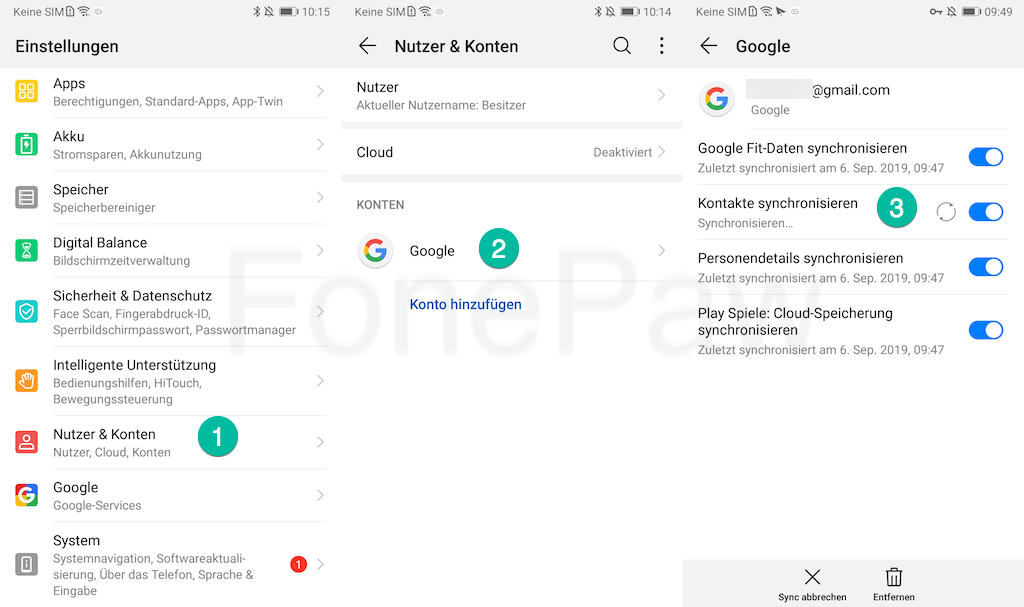
Methode 3. Alle Kontrakte von Android auf Android senden über eine VCF-Datei
Kontakte vom Google Backup auf ein neues Android-Handy zu synchronisieren könnte eine Weile dauern, wenn Sie tauschende auf dem alten Handy haben. Im Vergleich dazu, alle Kontakte als eine E-Mail zu senden scheint etwas schneller zu sein.
Hier ist wie es geht:
- Auf Ihrem alte Android-Handy gehen Sie zur Kontakte-App > Tippen aufs 3-Punkte-Symbol > Einstellungen (Kontakte verwalten).
- Tippen weiter auf Importieren/Exportieren > wählen In Speicher exportieren um alle Kontakte als vCard-Datei (.vcf) auf den internen Speicher des Handys abzuschicken. Standardmäßig wird die Datei Contacts.vcf genannt.
- Finden diese VCF-Datei in der App Dateimanager,
- Senden sie als einen E-Mail-Anhang ans neue Handy.
- Melden Sie sich bei Gmail/Email auf Ihrem neuen Android Gerät und laden die VCF-Datei herunter.
- Wiederholen Schritt 1 und gehen zu Kontakte verwalten.
- Tippen auf Importieren > wählen die grade geladene VCF-Datei > tippen auf OK um die Kontakte aufs neue Handy zu importieren.
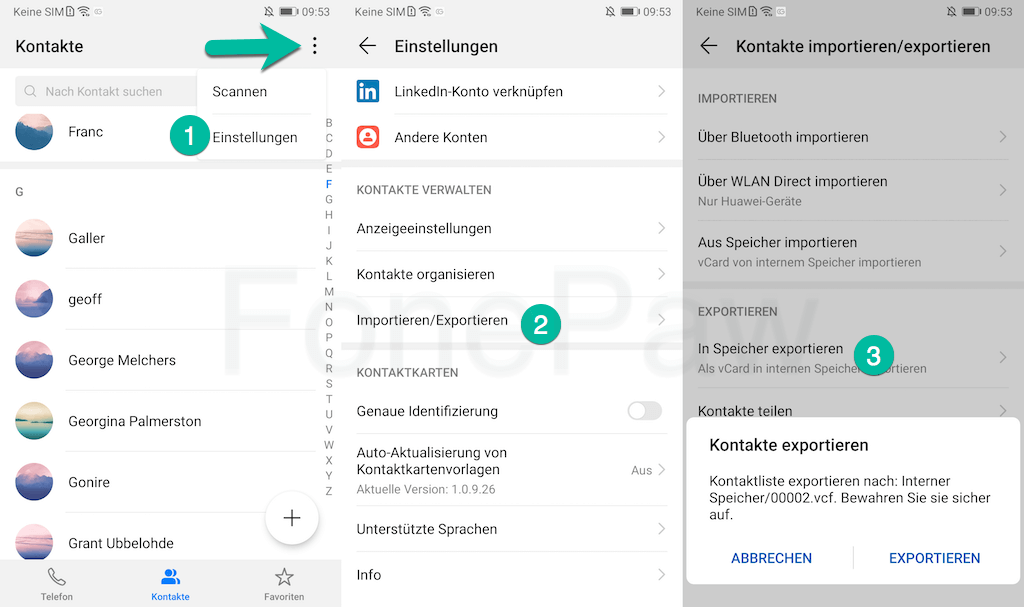
Methode 4. Kontakte übertragen von Android auf Android manuell über die SIM-Karte
Kontakte Informationen können auf die SIM-Karte gespeichert werden. Dies macht die Übertragung viel einfacher. Wenn Sie einen SIM-Öffner haben, dann können Sie die alte SIM mit Kontakte auf Ihr neues Handy stecken. Damit werden die Kontakte automatisch aufs neue Handy geladen.
Allerdings auf eine normale SIM-Karte kann man nur ungefähr 200-250 Kontakte speichern. Einige Nutzer behauptet sogar weniger. Wenn Sie Hunderte übertragen müssen, wenden Sie sich besser an andere Methoden an.
- Öffnen Sie die Kontakte-App auf dem alten Handy.
- Tippen auf Weitere Optionen (Das 3-Punkten/-Linien-Symbol).
- Tippen auf Kontakte verwalten.
- Wählen Importieren/Exportieren.
- Tippen auf In SIM exportieren.
- Nach dem Export entfernen Sie die SIM vom alten Gerät und legen sie aufs Neues hinein.
- Auf dem neuen Handy, navigieren in der Kontakte-App zu Importieren.
- Wählen zum Schluss Importieren von SIM-Karte.
Nicht verpassen: [So kann man gelöschte Kontakte von der SIM-Karte wiederherstellen](https://www.fonepaw.com/de/ tutorials/recover-contacts-from-android-sim-card.html )
Methode 5. Kontakte teilen über Bluetooth/NFC
Wenn Sie nur einige Kontakte auf ein anderes Handy zu übertragen brauchen, können Sie nacheinander teilen über Bluetooth oder Android Beam (NFC).
Zum Beispiel, um einen Kontakt von Android auf Android übertragen über Bluetooth:
-
Aktivieren Sie Bluetooth auf die beiden Android Handys.
-
Gehen zur Kontakte-App auf dem alten Handy.
-
Wählen einen Kontakt, den Sie übertragen möchten.
-
Tippen unten auf Mehr dann auf Kontakt Teilen.
-
Wählen Teilen via Bluetooth.
-
Finden das neue Handy in der Pop-up-Liste und tippen darauf.
Tipp. Wenn Sie das Zielgerät nicht finden, aktivieren das Geräts Bildschirm, gehen dann zurück aufs Alte und tippen auf Scannen.
-
Ein Pop-up-Fenster wird auftauchen auf dem neuen Handy. Tippen auf Akzeptieren.
-
Sobald die Übertragung abgeschlossen ist, können Sie den Kontakt direkt in der Kontakte-App auf Ihrem neuen Handy finden und öffnen.
Hinweis. Die Übertragung über Bluetooth oder NFC ist vergleichsweise weinige stabil und manchmal muss man mehrmals versuchen um es zu schaffen. FonePaw DoTrans (opens new window) erspart Ihnen Zeit und garantiert eine effektive Übertragung.
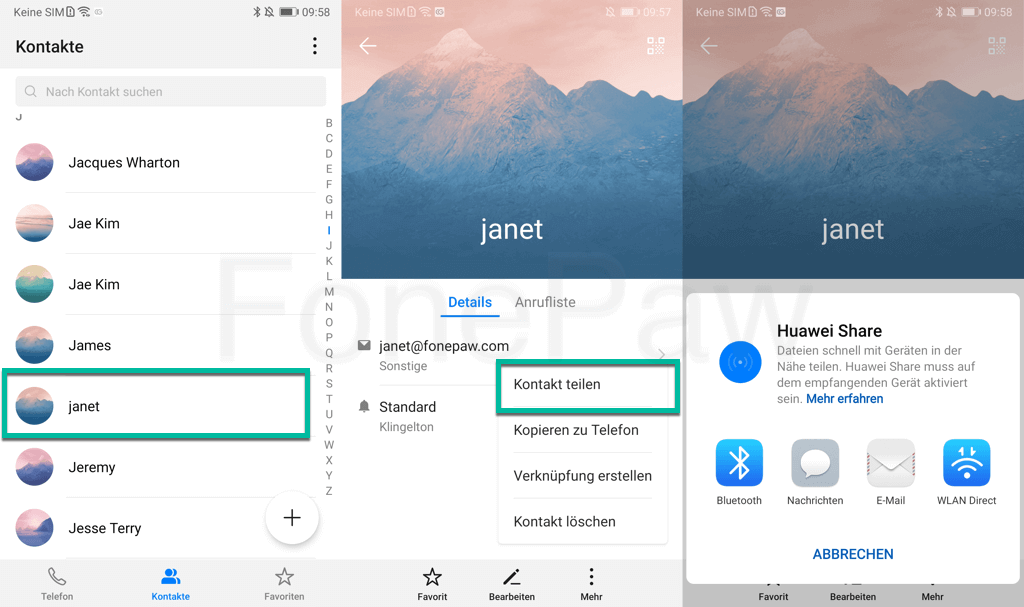
# Fazit
Da oben sind die üblichen Weise um Kontakte von Android auf Android zu übertragen. Welche gefällt Ihnen am besten? Falls Sie Frage oder Problem im Praxis haben, hinterlassen sie bitte in die Kommentare.
- Hot Artikel
- 5 Wege: Gelöschte Dateien wiederherstellen auf Windows 10/8/7
- Top 6 kostenlose Bildschirm-Recorder ohne Wasserzeichen
- Android: USB-Debugging aktivieren trotz Display Defekt und Daten retten
- Wie man ein Amazon Prime Video auf den PC und Mac herunterlädt und rippt
- [Kostenlos] Das beste USB-Stick-Reparieren-Tool















